Klucz produktu Windows to niezbędny 25-znakowy kod, który służy jako klucz do aktywacji i walidacji systemu operacyjnego. Zakup tego klucza z legalnych źródeł jest krytyczny, aby mieć pewność, że otrzymasz terminowe aktualizacje i poprawki zabezpieczeń, chroniąc w ten sposób swój system.
Jeśli planujesz wykonać czystą instalację systemu Windows na nowym urządzeniu lub przenieść istniejącą licencję, znajomość klucza produktu staje się koniecznością. Jak więc uzyskać dostęp do klucza produktu systemu Windows? Przyjrzyjmy się kilku skutecznym metodom poniżej.
Jak wyświetlić klucz produktu systemu Windows
Poniżej przedstawiono systematyczne podejście do uzyskiwania klucza produktu systemu Windows, niezależnie od tego, czy chodzi o nową instalację, czy przeniesienie go na inne urządzenie.
1. Znajdź klucz produktu na nowym komputerze
Jeśli niedawno nabyłeś nowy komputer, klucz produktu jest zapewne zainstalowany fabrycznie i można go znaleźć na Certyfikacie Autentyczności (COA), często dołączonym do urządzenia.
Należy również zwrócić uwagę na etykietę lub kartę, która zazwyczaj jest dołączana do opakowania urządzenia.
2. Pobierz klucz produktu za pomocą wiersza poleceń
Wiersz poleceń to potężne narzędzie, które może pomóc Ci znaleźć klucz produktu Windows. Wykonaj następujące proste kroki:
- Wpisz „Wiersz polecenia” w wyszukiwarce Windows. Kliknij prawym przyciskiem myszy i wybierz Uruchom jako administrator .
- Po otwarciu wiersza poleceń wprowadź poniższe polecenie i naciśnij Enter:
- Klucz produktu zostanie wyświetlony w oknie wiersza poleceń.
wmic path softwareLicensingService get OA3xOriginalProductKey
3. Uzyskaj dostęp do klucza produktu za pomocą Edytora rejestru
- Wyszukaj „Edytor rejestru” w systemie Windows. Otwórz aplikację z wyników wyszukiwania.
- Przejdź do następującego katalogu:
- W prawym panelu znajdź wpis BackupProductKeyDefault .
- Sprawdź kolumnę Dane , aby zobaczyć swój klucz aktywacyjny.

HKEY_LOCAL_MACHINE > SOFTWARE > Microsoft > Windows NT > CurrentVersion > SoftwareProtectionPlatform
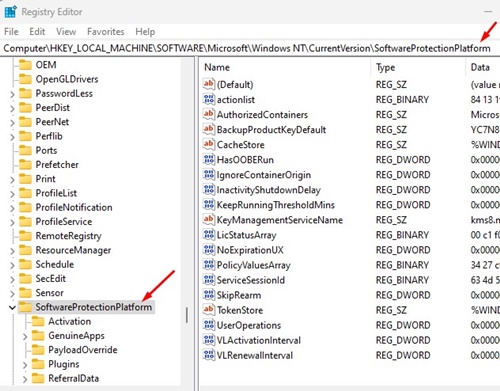
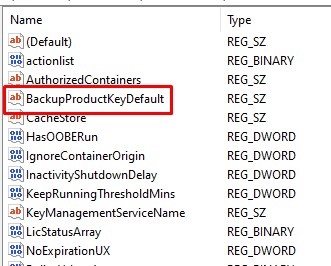
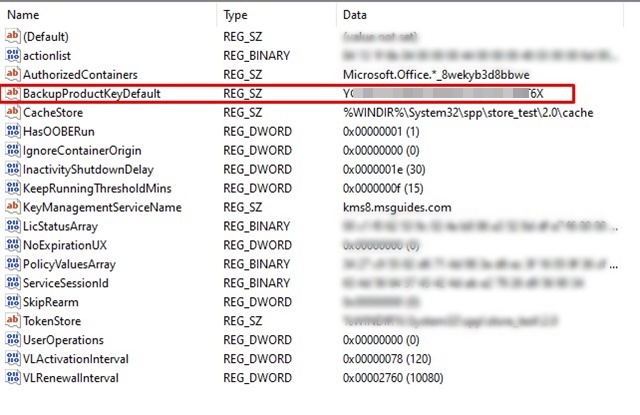
4. Użyj KeyFindera, aby znaleźć klucz produktu
KeyFinder to oprogramowanie innej firmy, które upraszcza proces znajdowania klucza produktu Windows. Oto jak go używać:
- Pobierz i zainstaluj narzędzie Keyfinder w swoim systemie.
- Po zainstalowaniu wyszukaj aplikację „Keyfinder” w systemie Windows i uruchom ją.
- Aplikacja automatycznie zeskanuje i wyświetli klucz produktu w prawym panelu.
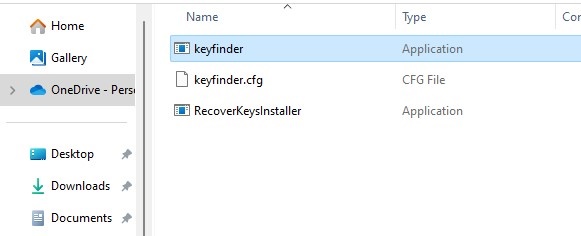
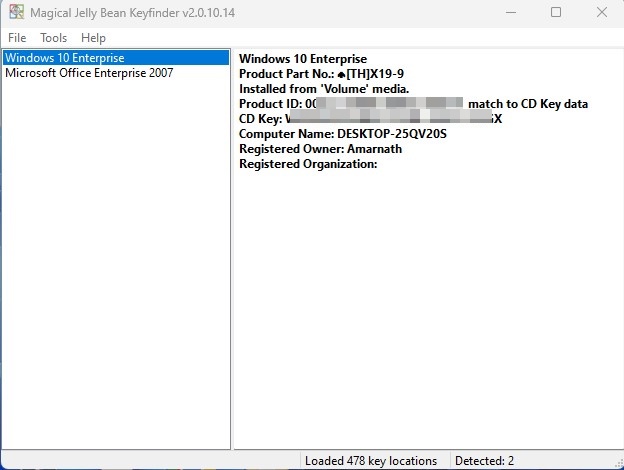
5. Znajdź swój klucz produktu za pomocą ShowKeyPlus
ShowKeyPlus to kolejne niezawodne narzędzie, które może odzyskać klucz produktu Windows. Wykonaj następujące kroki:
- Kliknij ten link , aby uzyskać dostęp do ShowKeyPlus i zainstalować go.
- Po zainstalowaniu programu ShowKeyPlus można go uruchomić z paska wyszukiwania systemu Windows.
- Oprogramowanie przedstawi pełne informacje o produkcie Windows, w tym identyfikator produktu, klucz instalacji i inne.
- Zanotuj sobie identyfikator produktu i wpisy dotyczące zainstalowanych kluczy.
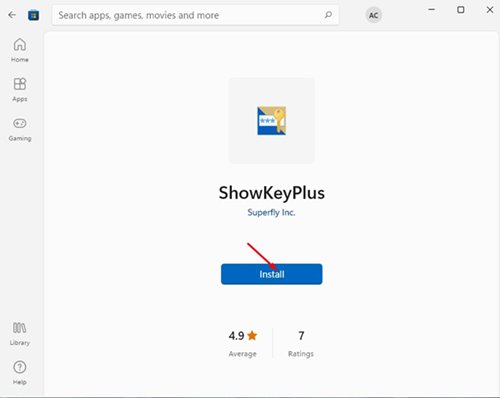
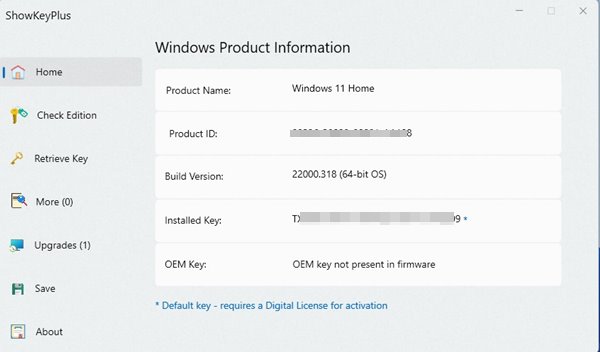
Te metody są skutecznymi opcjami odkrycia klucza produktu systemu Windows. Posiadanie tego klucza pozwoli Ci przeprowadzić czystą instalację na innym komputerze lub przenieść bieżącą kopię systemu Windows. Jeśli potrzebujesz dalszej pomocy w zlokalizowaniu klucza produktu systemu Windows, skontaktuj się z nami!
Dodatkowe informacje
1. Co powinienem zrobić, jeśli zgubiłem klucz produktu systemu Windows?
Jeśli zgubiłeś klucz produktu Windows, sprawdź oryginalny e-mail zakupu lub konto, na którym go kupiłeś. Możesz również użyć narzędzi do odzyskiwania kluczy innych firm, aby zlokalizować go w swoim systemie.
2. Czy mogę używać klucza produktu Windows na wielu urządzeniach?
Nie, standardowy klucz produktu Windows można zazwyczaj używać tylko na jednym urządzeniu na raz. Może być konieczne zakupienie dodatkowego klucza dla każdego urządzenia, które chcesz aktywować.
3. Czy korzystanie z narzędzi innych firm, takich jak KeyFinder lub ShowKeyPlus, jest bezpieczne?
Tak, zarówno KeyFinder, jak i ShowKeyPlus to powszechnie używane narzędzia, które cieszą się sławą ze swojego bezpieczeństwa. Jednak zawsze upewniaj się, że pobierasz oprogramowanie z ich oficjalnych stron internetowych, aby uniknąć potencjalnych zagrożeń bezpieczeństwa.
Dodaj komentarz